SHARE 0
SHARE 0
【Googleアナリティクス(GA4)の使い方】最初に絶対マスターしておきたいポイント!
アクセス解析 |
こんにちは。「AIアナリスト」ライターチームです。
GA4は使い方や見方がUAとは大きく異なります。そのため、GA4を導入しても画面の見方がわからず、使いこなせないと悩む人は少なくありません。
この記事では、GA4に慣れたい人に向けて、画面の見方や見るコツ、チェックすべき指標について解説します。GA4との連携におすすめのツールも紹介するので、参考にしてください。
目次
- GA4とは
- GA4の特徴・UAとの違い
- GA4を導入する手順
- GA4画面の見方
- GA4の用語
- GA4で見るべき指標と確認手順
- GA4で知っておきたい使い方
- GA4の探索機能の作成手順
- GA4のイベント設定方法
- GA4の見方に慣れるコツ
- GA4におすすめのツール
- GA4を社内で運用するコツ
- まとめ
GA4とは
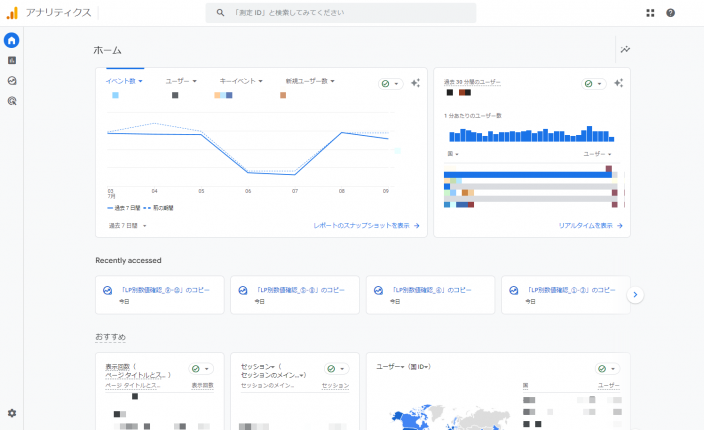
GA4とは、Googleアナリティクスの最新バージョンのことで、Googleアナリティクスの略語です。
ユーザーの行動を分析するためのアクセス解析ツールで、自社の商品やサービスに興味がある年代や性別、地域などがわかります。仮説を立てたうえでデータを確認することにより、サイトの問題点や課題点の把握、改善ができます。
UAを使った経験がない場合は、事前にアカウントを作成しておきましょう。GA4の設定方法については、後述します。
GA4の特徴・UAとの違い
GA4とUAはどちらもアクセス解析ツールですが、違いがあります。GA4の特徴と、UAとの違いを解説します。
GA4の特徴
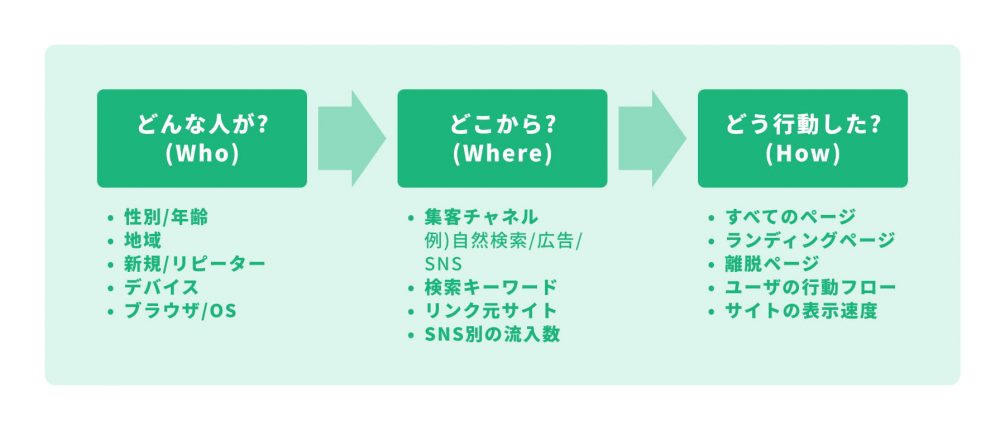
GA4でできる分析は、以下のとおりです。
UAとの違い
UAとは、ユニバーサルアナリティクスのことで、GA4の前に利用されていたGoogleアナリティクスの規格です。GA4が、訪問から離脱までの流れを1セッションとして数えるのに対し、UAは、日付が変わると、同じユーザーのアクセスであっても新しいセッションとして数えます。
サイトデータはページ単位で計測されるため、「ページ」の概念がないコンテンツの計測はできない特徴があります。
UAとの違いを細かく知りしたい方は、以下の記事もご覧ください。
GA4とUAの主な違いは4点!移行必須の理由や自動移行についても解説
GA4を導入する手順
本記事ではおおまかな設定の方法をご紹介しますので、詳しい設定方法をご確認したい方はこちらの記事をご確認ください。
GA4を導入する手順は、以下のとおりです。
1.Googleアナリティクスにログイン後、左下の「管理(歯車アイコン)」を選ぶ
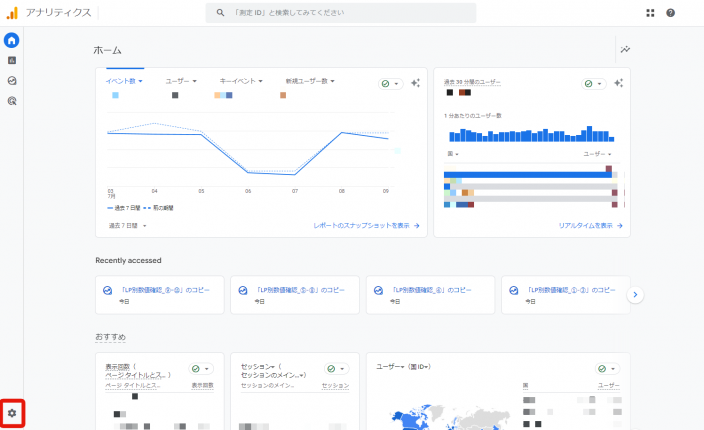
2.GA4プロパティを作成する
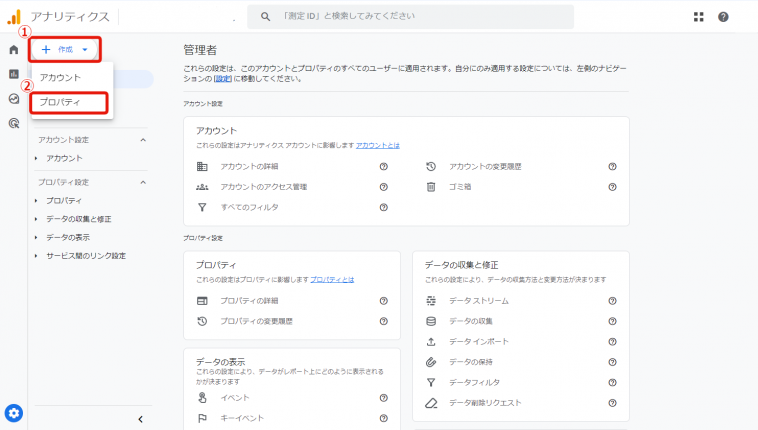
3.分析対象のURL、任意の名前を入力して、データストリームを作成する
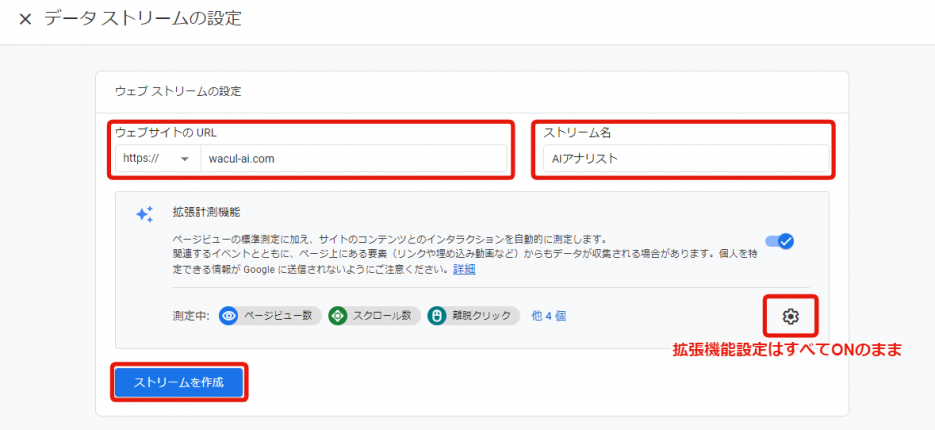
4.GA4の計測タグを設定する(GTMの利用を推奨)

5.プロパティ・データストリームを設定する
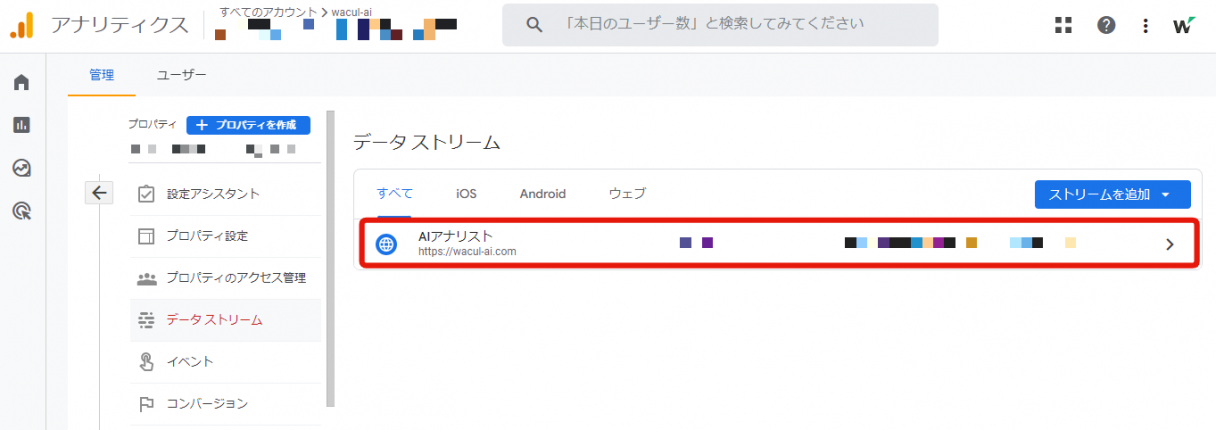
6.イベント、キーイベントを設定する
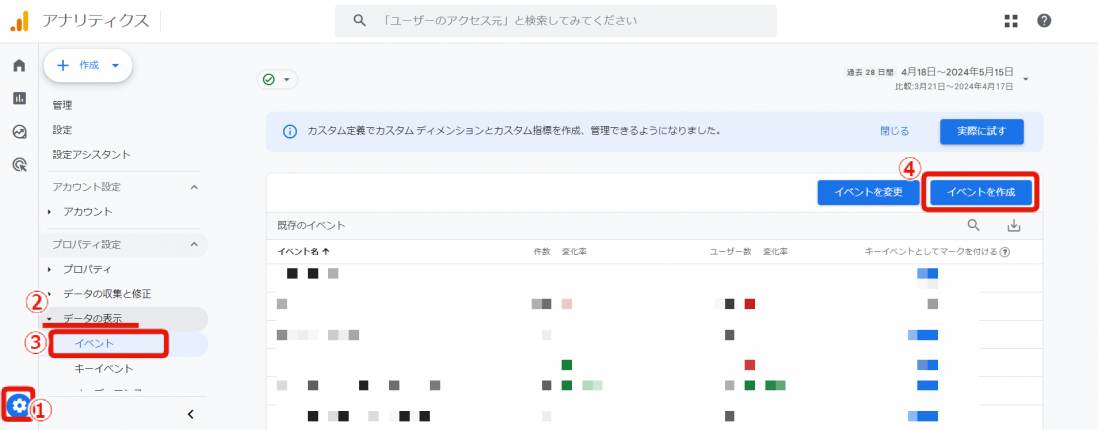
Googleアナリティクスの導入・設定方法と活用のポイント【初心者向け】
GTMの設定方法については、以下の記事をご覧ください。
GTM(Googleタグマネージャー)でGA4を設定するには?
イベント・キーイベントの設定方法は、以下の記事をご覧ください。
GA4のキーイベント(旧:コンバージョン)を設定する方法とは
GA4画面の見方
GA4の画面は、大きく5つに分けられます。
ここでは、それぞれの画面で確認できる項目について解説します。
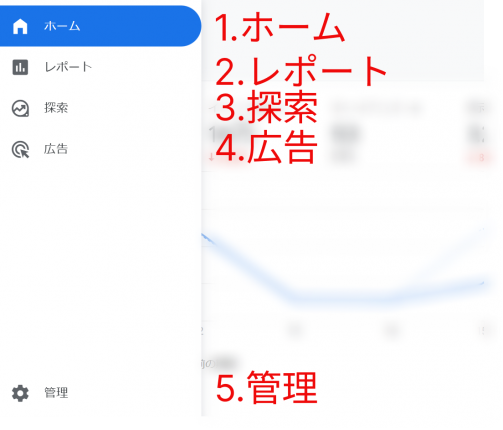
| 1.ホーム | Webサイトの概況・分析情報 |
|---|---|
| 2.レポート | 標準的なレポート。 基本項目を確認できる |
| 3.探索 | 自由形式でレポートを作成。 詳細に分析できる |
| 4.広告 | コンバージョン経路の分析 |
| 5.管理 | プロパティ・イベント等の設定 |
1.ホーム画面
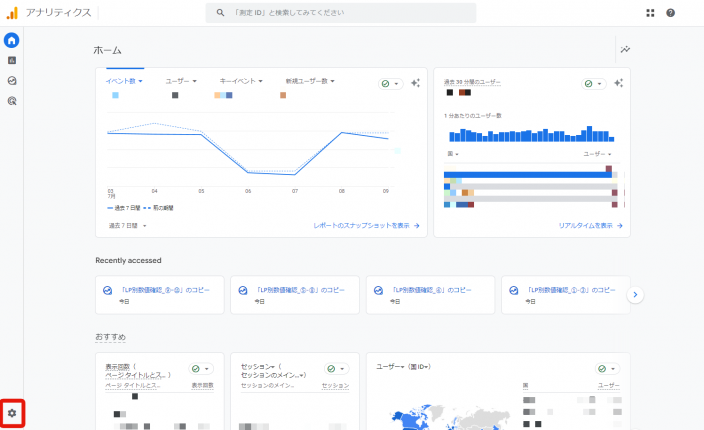
ホーム画面では、サイトの全体的な状況を確認できます。
ホーム画面で確認できる例は、以下のとおりです。
2.レポート画面
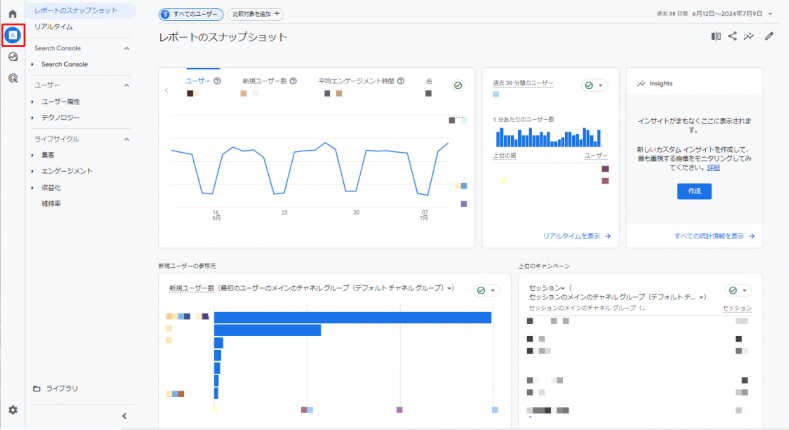
レポート画面では、ユーザー属性やデバイス、集客チャネルなどの数値を定期的に確認できます。「標準レポート」や「基本レポート」と呼ばれることもあります。レポートの例は以下のとおりです。
| リアルタイム | 直近30分のユーザー行動 |
|---|---|
| レポートのスナップショット | 全体の状況を一覧で確認 |
| ユーザー属性 | ユーザーの年齢や性別などを確認 |
| テクノロジー | ユーザーが使ったデバイスやブラウザを確認 |
| ライフサイクル | ユーザーの流入経路やサイト内での行動を確認ト |
| 集客 | ユーザーが流入した検索エンジンや広告、SNSなどの経路を把握 |
| エンゲージメント | ユーザーがサイトで起こした資料ダウンロードなどの行動 |
| 収益化 | ECサイトの購入数や経路など、収益に関する情報の確認 |
レポートの作成手順は後述します。
3.探索
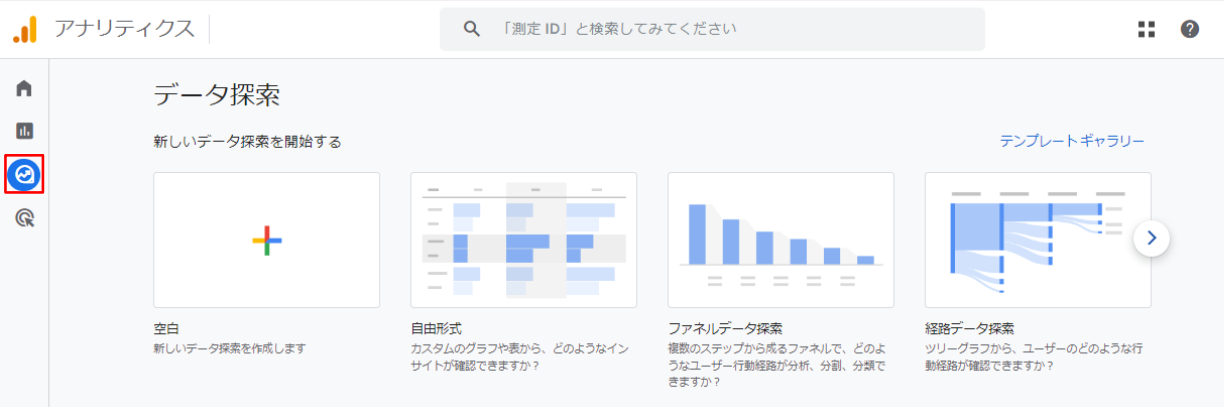
探索は、標準レポートでは確認できない詳しい分析に使うページです。ディメンションや指標などの項目をカスタマイズすることで、高度な分析に役立てられます。「空白」レポートは、空白の状態からレポートを作成できます。探索レポートには、以下の7種類のテンプレートがあります。自社に必要な分析に合わせて、活用しましょう。
| 自由形式 | 表やチャート形式で、ディメンション(行)や指標(列)を設定、分析 |
|---|---|
| ファネルデータ探索 | ユーザーがサイトで決められた行動を完了するまでの段階を可視化 |
| 経路データ探索 | ユーザーの行動経路を可視化 |
| セグメントの重複 | ユーザーセグメント同士の関係を把握 |
| ユーザーエクスプローラ | ユーザーのアクションを分析 |
| コホートデータ探索 | 共通の属性を持つユーザーグループの行動を分析 |
| ユーザーのライフタイム | 顧客としてのライフタイムバリューを分析 |
探索レポートの作成方法は後述します。
4.広告
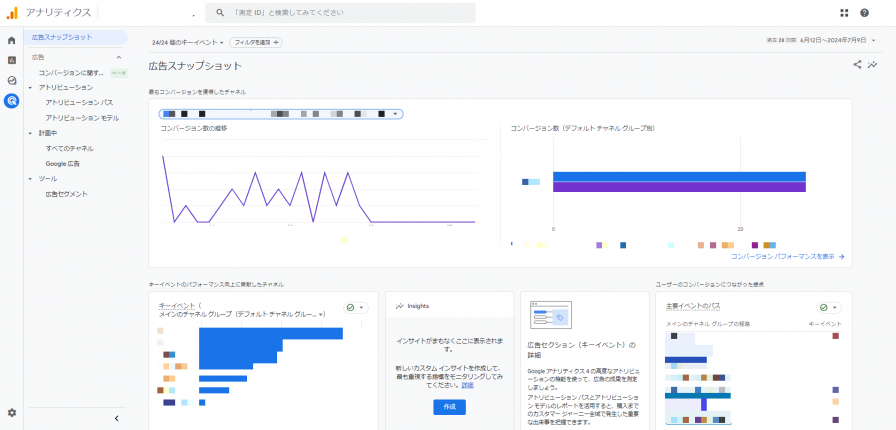
広告の画面では、購入や問い合わせなど、ユーザーが最終的なキーイベントの行動に至るまでのアトリビューションを、把握、分析できます。分析に、Web広告の出稿は不要です。
コンバージョンの成果は、直前の行動だけで測るものではありません。直接的なコンバージョンにつながらない施策もあるため、コンバージョンに至るまでのすべての間接的な効果を分析、評価することが必要です。なお、広告流入のデータに変動がある場合は「インサイト」に通知されます。
5.管理
管理画面では、アカウント設定やプロパティ設定、イベント・キーイベントの設定ができます。
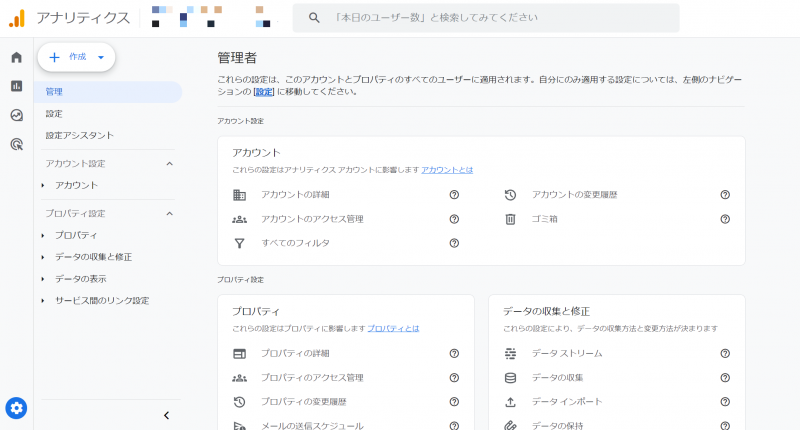
GA4の用語
GA4を活用するにあたり、覚えておきたい用語と概要について解説します。GA4では、「指標」と「ディメンション」という2つに分けて考えることが大切です。
1.指標
指標とは、「〇〇別に××を確認したい」の××部分に関する数値を表す用語です。サイト全体、あるいはディメンションと掛け合わせて確認できます。指標の例は以下のとおりです。
| ユーザー | 訪問したユーザー数を表す。ログイン状況、Googleシグナル、Cookie情報などから、同一ユーザーかを判定する |
|---|---|
| セッション数 | サイトへの訪問数を表す。同一ユーザーでも、一度離脱し、再度アクセスした場合のセッション数は2になる |
| 表示回数 | UAではページビューに当たるもので、GA4ではアプリも分析できるため「表示回数」とされる。同じページが繰り返し表示された場合も、カウントされる |
| キーイベント | 資料請求や会員登録、商品購入など、設定した目標の合計数のこと |
| エンゲージメント率 | GA4で新たに登場した指標で、以下のいずれかを満たした場合にカウントされる
|
2.ディメンション
ディメンションは、「〇〇別に××を確認したい」の〇〇の部分で、分析軸のことです。
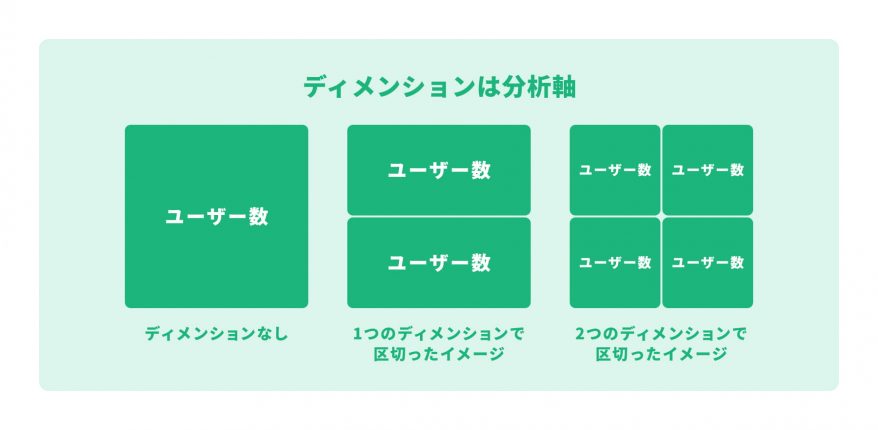
ディメンションの例は以下のとおりです。
デバイスカテゴリ
パソコン、タブレットなど、ユーザーアクションが発生したデバイスの種類
デフォルトチャネルグループ
ユーザーの流入経路を、規則に基づき分類したグループ
代表的なデフォルトチャネルグループは以下
| Organic Search (自然検索) |
検索結果における広告以外のリンクから流入 |
|---|---|
| Paid Search (検索広告) |
検索結果における広告リンクからの流入 |
| Display (ディスプレイ広告) |
ディスプレイ広告からの流入 |
| Organic Social (SNSの自然流入) |
SNSサービスの広告以外のリンクからの流入 |
| Paid Social (SNS広告) |
SNS広告からの流入 |
| Refferal (リファラー、参照) |
自社以外のサイトやアプリの広告以外からの流入 |
| Email (メール) |
メール内リンクから流入 |
| Direct (ダイレクト) |
ブックマークやURLの直接入力、または経路が特定出来ない流入 |
ランディングページ
ユーザーがサイトを訪問して最初に見たページ
アプリのバージョン
ユーザーが使っているアプリのバージョンが提示される
ブラウザ
Chrome、Edge、Firefoxなど、ユーザーアクションが発生したブラウザを提示
GA4で見るべき指標と確認手順
GA4の指標を確認する手順について解説します。
ユーザー属性
サイトに訪れたユーザーの年齢や性別、地域(位置情報)などが確認できます。確認する手順は以下のとおりです。
1.確認したい期間を設定する
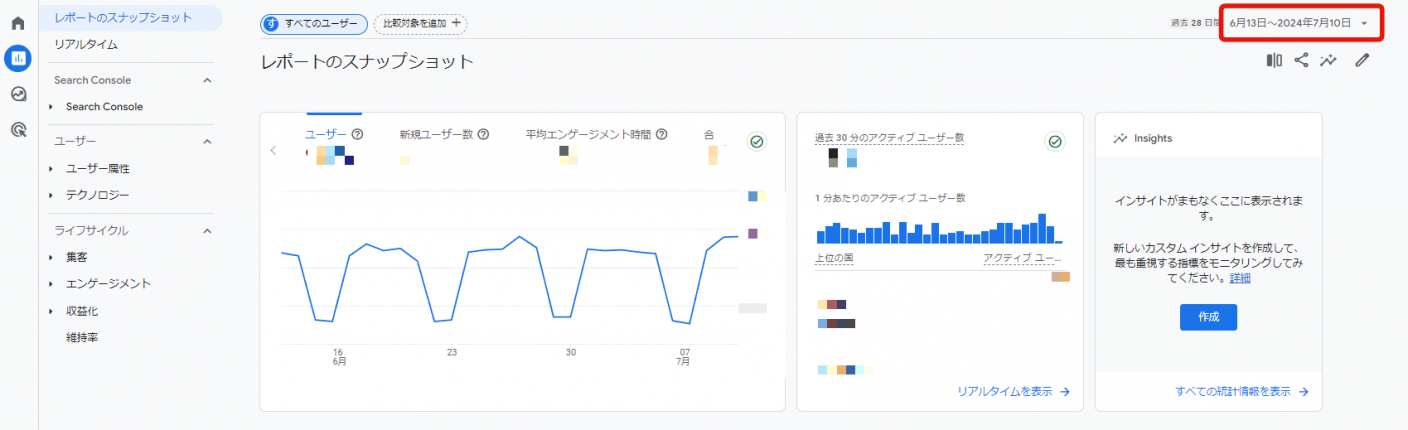
2.左側にあるメニューから「ユーザー属性」「ユーザー属性の詳細」の順にクリックする
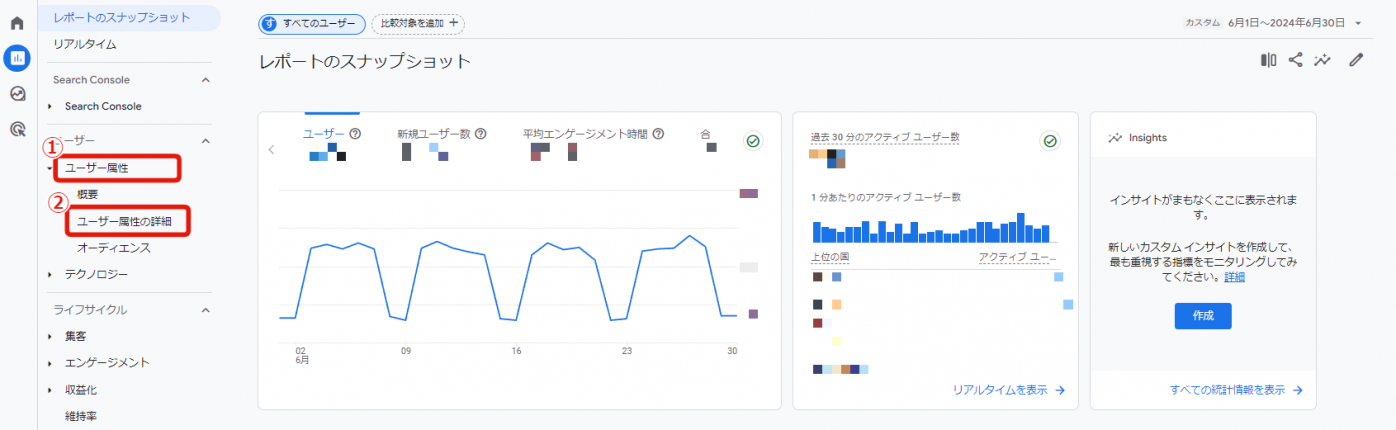
3.プルダウンから地域、性別など、確認したいディメンションを選択する
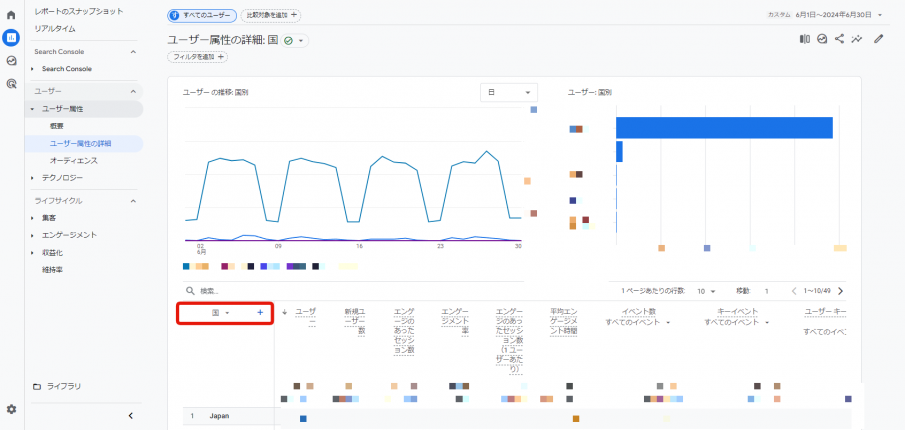
ユーザーのデバイス
ユーザーのデバイスでは、デバイスの種類別に、ユーザー数やセッション数などを確認できます。訪問したユーザーが利用しているデバイスを確認することで、WebやアプリのUI/UX改善が期待できます。確認する手順は、以下のとおりです。
1.確認したい期間を設定する
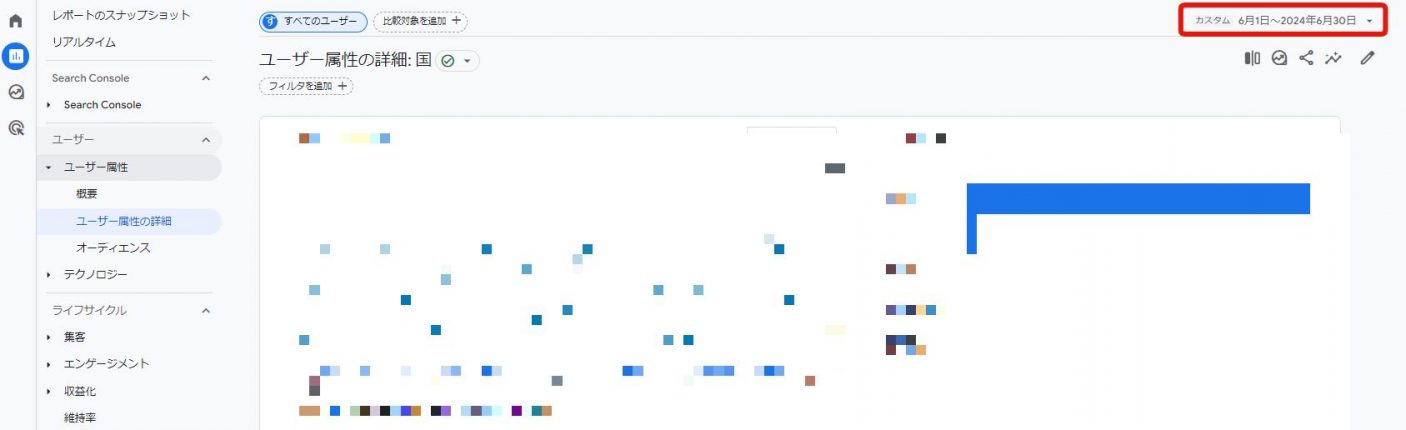
2.左側にある「テクノロジー」「ユーザーの環境の詳細」の順にクリックする
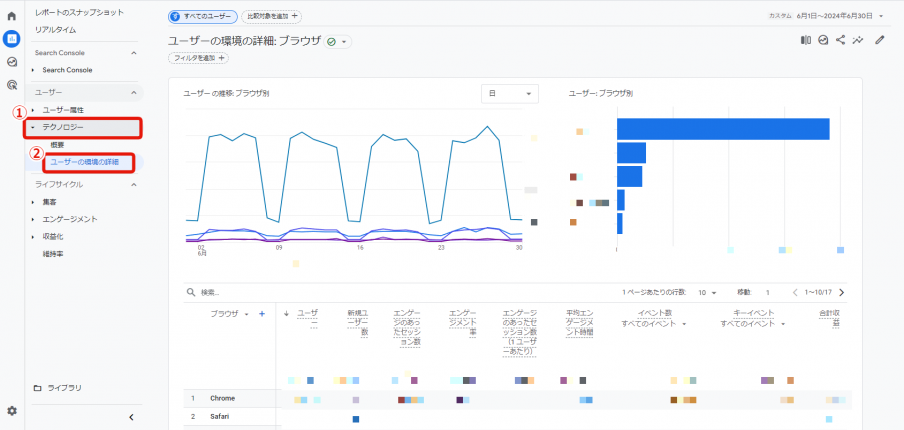
3.ディメンションを「デバイスカテゴリ」に設定する
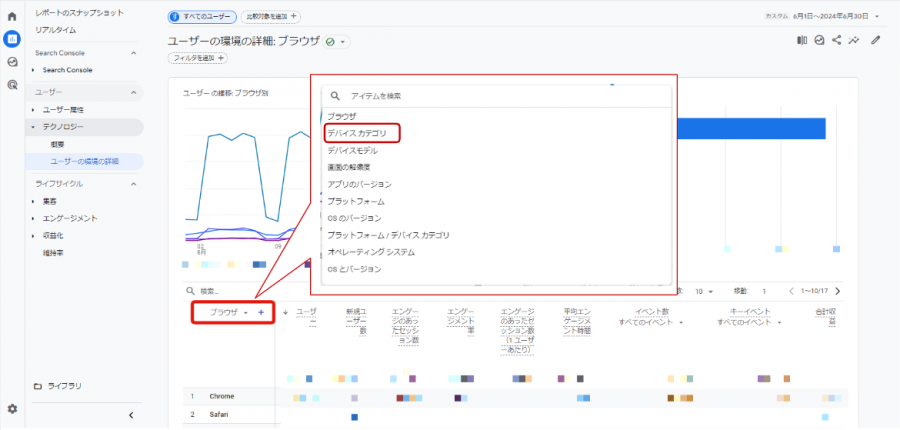
ユーザーの流入経路
ユーザーの流入経路では、アクセスを増やすために実施した施策の効果や広告経由・自然流入ごとのセッション数、コンバージョン数が確認できます。これにより、検索エンジンや他サイトのリンクなど、ユーザーがどこから来たかを把握できます。
確認手順は以下のとおりです。
1.確認したい期間を設定する
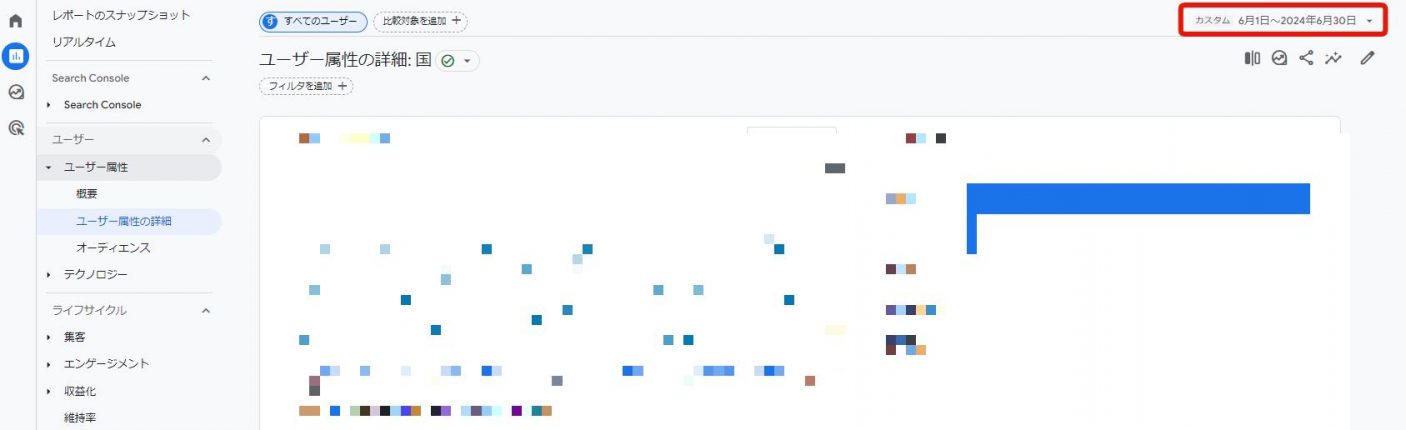
2.左側メニューから「集客」「トラフィック獲得」の順にクリックする
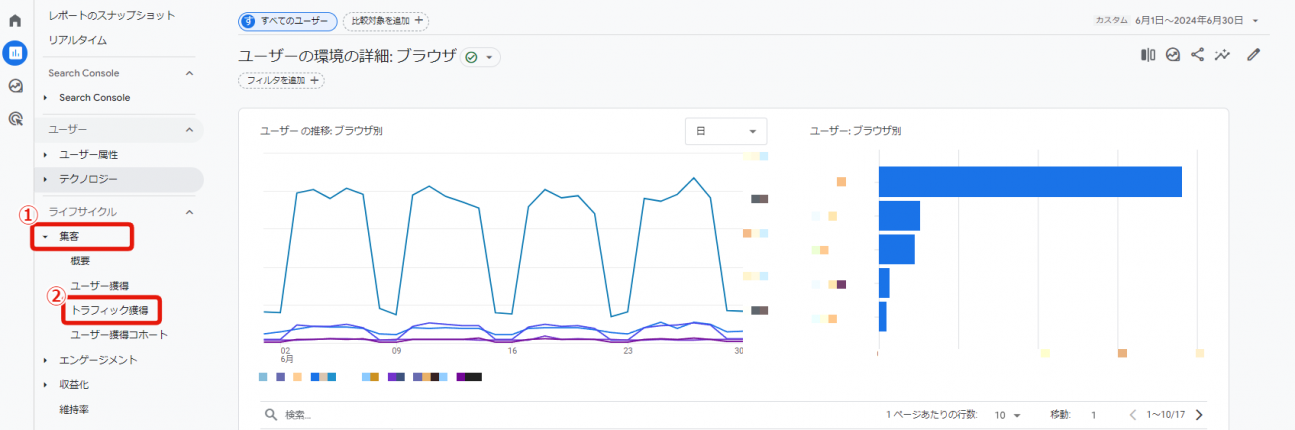
3.ディメンションを「セッションのデフォルトチャネルグループ」に設定する
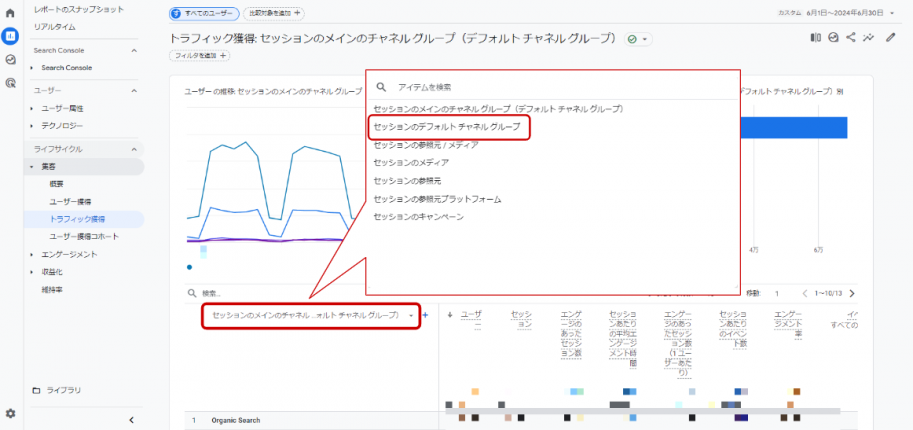
サイトでのユーザーの行動
サイトでユーザーがどのような操作をしたかを確認できます。ページごとの表示回数やユーザー数、コンバージョン、収益などのデータが集計されているため、自社が設定している目標数値およびKPIを達成できているかが明確になります。設定手順は以下のとおりです。
1.確認したい期間を設定する
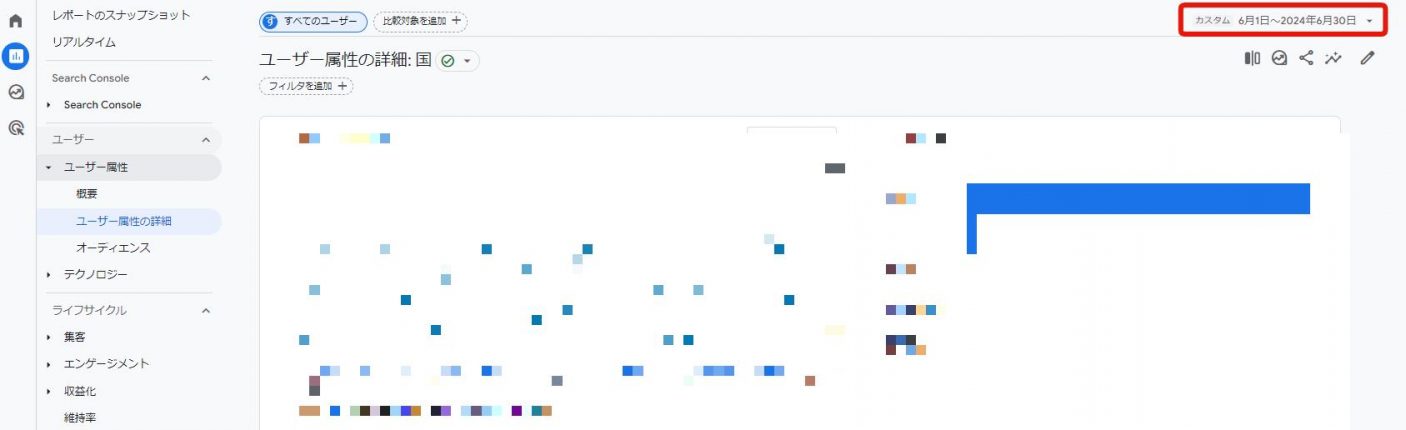
2.左側のメニューで「エンゲージメント」「ランディングページ」の順に選択する
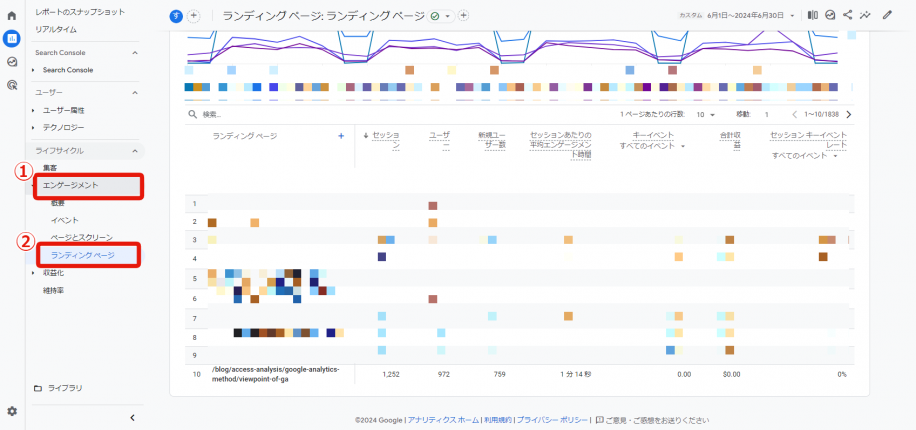
3.見たいディメンションを選択する
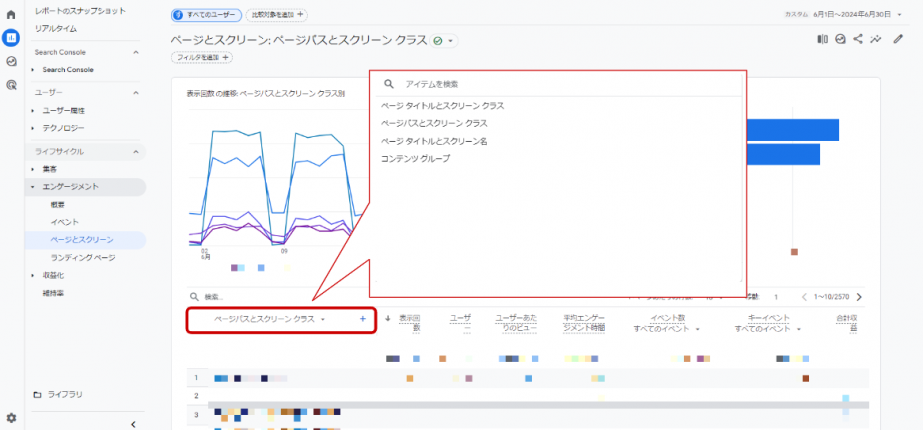
キーイベント数や内訳
コンバージョンとして登録されている資料ダウンロードやお問い合わせなどの成果が、確認できます。確認手順は以下のとおりです。
ランディング ページ レポートやユーザー獲得レポートをはじめとする、Google アナリティクスの多くのレポートには 「キーイベント」 列があります。
以下は「キーイベント」を確認する手順の一例です。
1.確認したい期間を右上で設定する
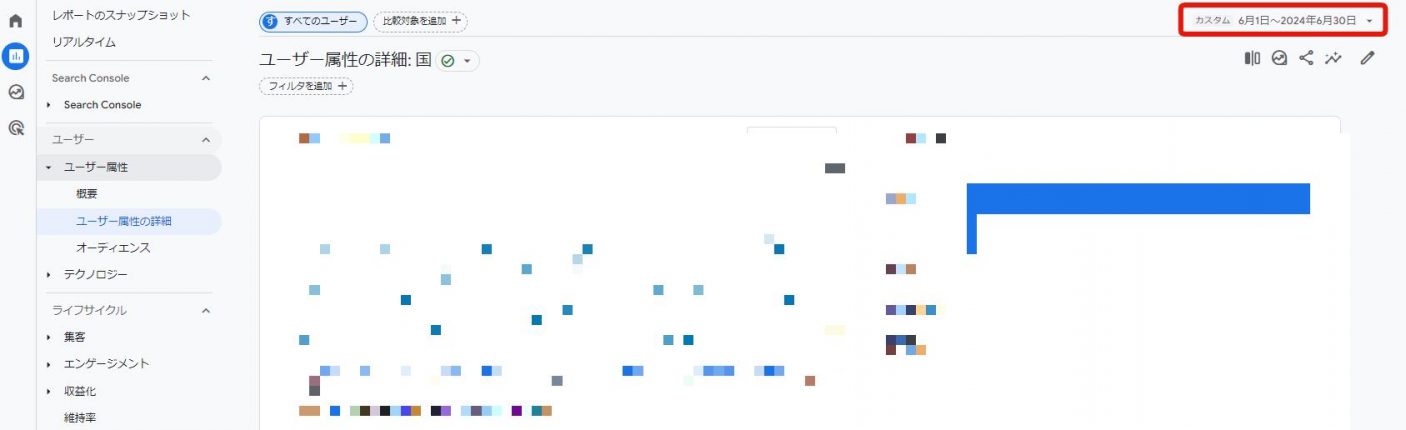
2.左側メニュー「エンゲージメント」「ランディングページ」の順に選択する
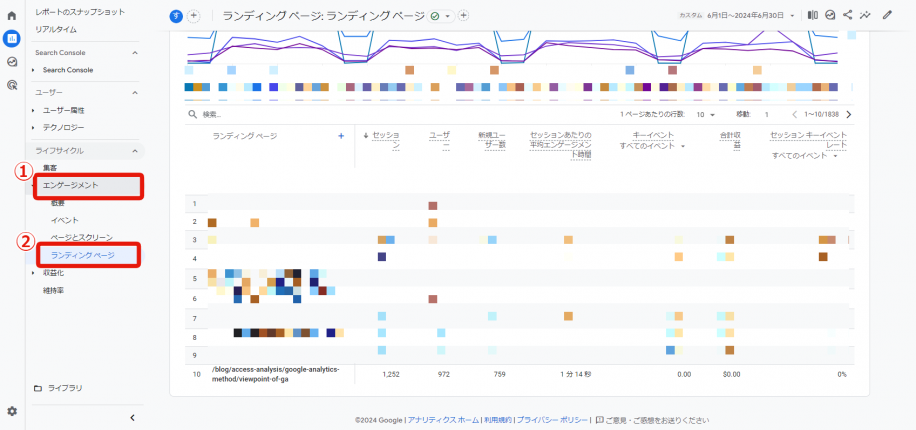
3.キーイベント(旧:コンバージョン)数の内訳を確認する
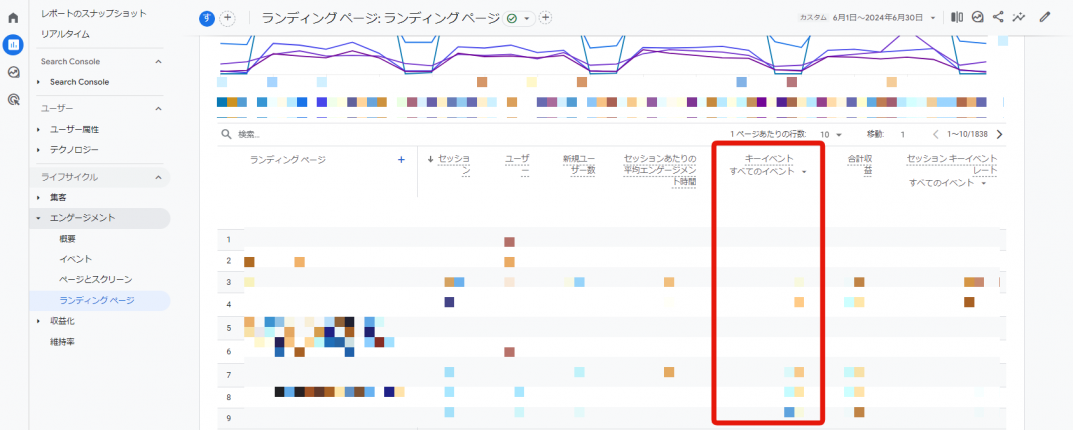
ランディングページの流入数
ランディングページとは、ユーザーがサイトに最初に到着するページです。ランディングページの流入数を確認することで、ユーザーのニーズが把握できます。以下の手順で確認しましょう。
1.左にあるメニューから「レポート」を選択する
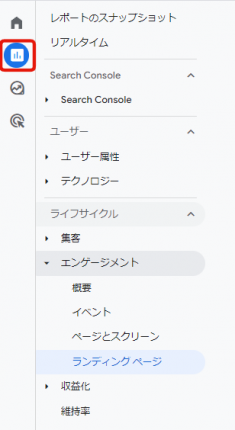
2.ライフサイクルの画面で「エンゲージメント」「ランディングページ」の順に選択する
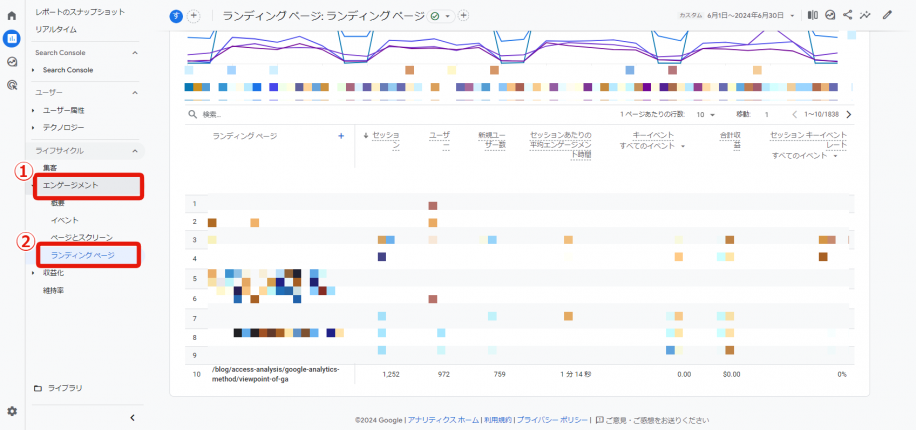
GA4とUAで数字に差異が生じる場合も
GA4とUAでは、いくつかの理由で数字を比較しても差異が生じる場合があります。
一つ目は、上記で説明したように、GA4とUAでは、数字をカウントする定義が異なる指標がいくつかあるため、UAとGA4で数字に際が生じる場合もあります。
具体的なケースは、こちらのGA4公式ヘルプをご覧ください。
二つ目の要因は、「しきい値」が考えられます。しきい値とは、プライバシー制限により収集されたデータの個人特定を防ぐ仕組みです。
ユーザー属性や検索クエリなどデータ母数が少ないとしきい値が適用され、一部情報が閲覧できなくなります。
しきい値の回避は、Googleシグナル(ログイン情報を元にユーザーを識別する仕組み)をオフにする、または分析期間を延長することが有効です。しきい値については、こちらのGA4公式ヘルプをご覧ください。
GA4で知っておきたい使い方
GA4の標準レポートを使って、ユーザーの基本情報を確認する手順を解説します。
ユーザー属性を知る
(1)ユーザー属性>ユーザー属性の詳細
サイトに訪れたユーザーの属性(地域、性別、年齢)などを知ることができます。
下記の画面は、ユーザーの地域(東京、大阪など都道府県単位)を示すデータです。
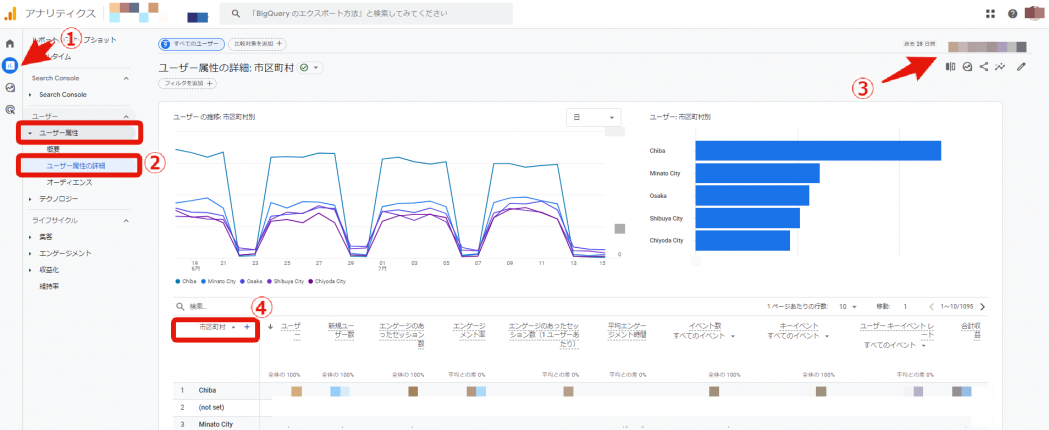
【操作手順】
- レポートを選択(①)し、ユーザー属性の「ユーザー属性の詳細」(②)を選択
- 右上のカレンダーから任意の期間を指定(③)
- ディメンション(地域、性別、年齢)を指定(④)
(2)テクノロジー>ユーザーの環境の詳細
サイトの改善活動にあたって、ユーザーはどのようなデバイス環境が多いのか知ることは重要です。
ユーザーのデバイスカテゴリや、ブラウザ、画像の解像度を確認することができます。
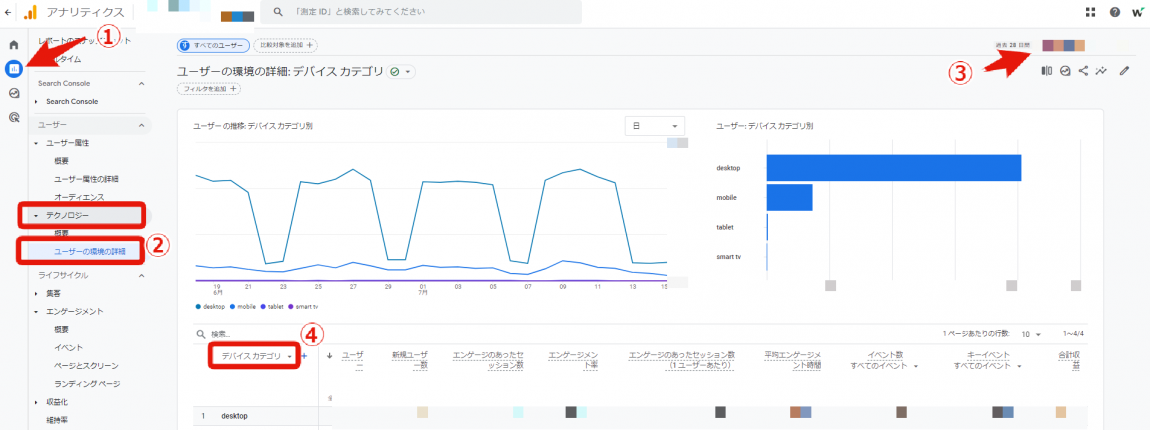
【操作手順】
- レポート(①)のテクノロジーの「ユーザー環境の詳細」(②)を選択
- 右上のカレンダーから任意の期間を指定(③)
- ディメンション(デバイスカテゴリ、ブラウザ、画面の解像度)を指定(④)
どこから来ているか知る
ユーザーが自然検索やWeb広告など、複数の流入元のうちどこから来ているかを確認しましょう。
どこから来ているのかを知ることで、寄与度の高いチャネルを理解し、対策が必要なチャネルを見つけたり、課題を発見できます。
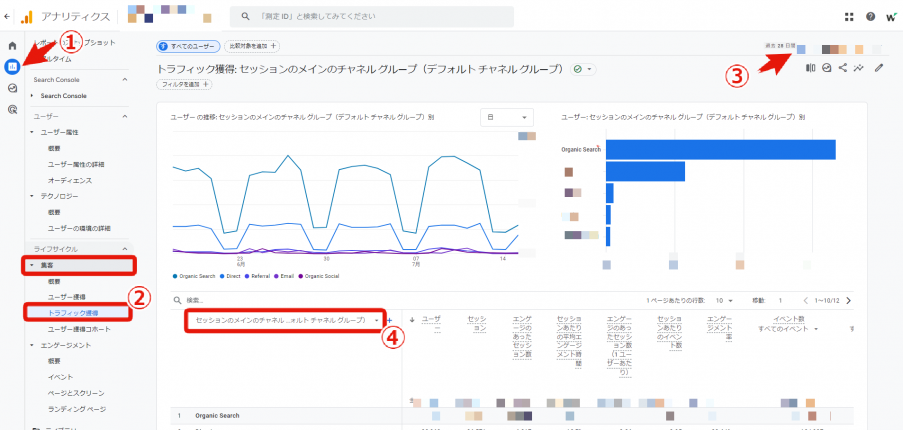
【操作手順】
- レポートを選択(①)し、ライフサイクル>集客の「トラフィック獲得」(②)をクリック
- 右上のカレンダーから任意の期間を指定(③)
- 確認したいディメンション(セッションの参照元・セッションのデフォルトチャネルグループ)を指定(④)
参照元:GoogleやYahoo!などの検索エンジン
チャネル:自然検索(Organic Search)、Web広告(Paid Search)などの
ユーザがWebサイトにアクセスした際の流入経路
サイト訪問者の行動を把握する
サイト訪問したユーザーはどのような行動をとったのか、「エンゲージメント」機能で確認しましょう。
(1)ページとスクリーン
どのページが最も閲覧されているのか、どんなページが見られているのかは「ページとスクリーン」で確認が出来ます。
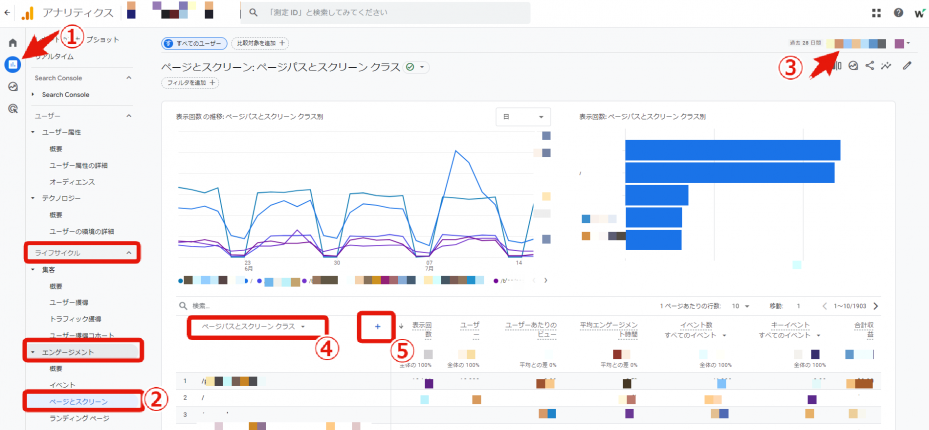
【操作手順】
- レポートを選択(①)し、ライフサイクル>エンゲージメントの「ページとスクリーン」(②)をクリック
- 右上のカレンダーから任意の期間を指定(③)
- 確認したいディメンション(ページパスとスクリーンクラス・ページタイトルとスクリーンクラス)を指定(④)
- ディメンションの隣にある+(⑤)をクリックして、チャネルや年齢などの任意の軸を追加
(2)ランディングページ
ユーザーが最初に訪れたページを確認しましょう。どのページが最も流入に貢献しているかを知ることで、対策の優先度が高いページを洗い出せます。
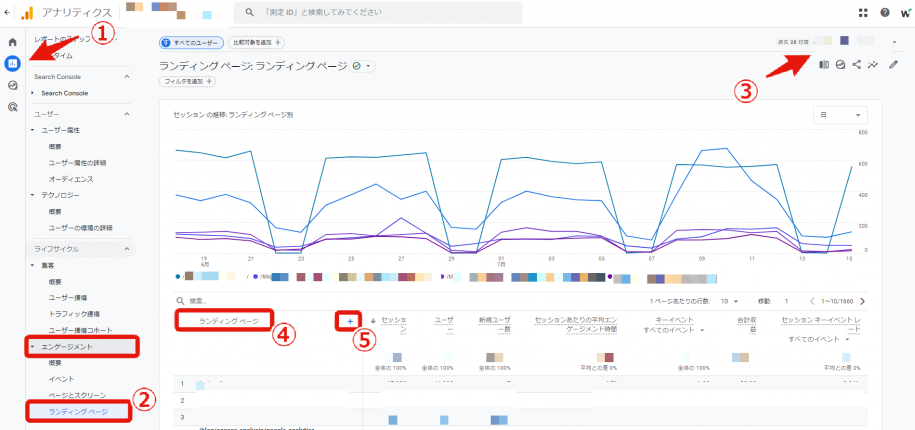
【操作手順】
- レポートを選択(①)し、ライフサイクル>エンゲージメントの「ランディンページ」(②)をクリック
- 右上のカレンダーから任意の期間を指定(③)
- ディメンションがランディンページであることを確認(④)
- ディメンションの隣にある+(⑤)をクリックして、チャネルや年齢などの任意の軸を追加
(3)イベント
目標としているイベント(≒キーイベント)の発生数やどのチャネルから発生しているのかを確認ができます。
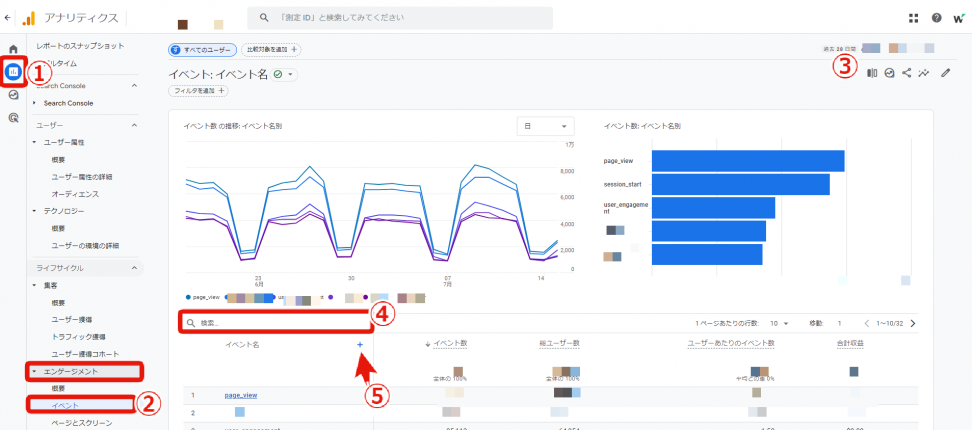
【操作手順】
- レポートを選択(①)し、ライフサイクル>エンゲージメントの「イベント」(②)をクリック
- 右上のカレンダーから任意の期間を指定(③)
- 検索窓(④)に確認したいイベント名をいれて検索し、任意のイベント数を確認
- イベント名の隣にある+(⑤)をクリックして、チャネルや年齢などの任意の軸を追加
GA4の探索機能の作成手順
GA4の探索機能を使って、レポートを作成する手順を解説します。
探索レポートの種類を選ぶ
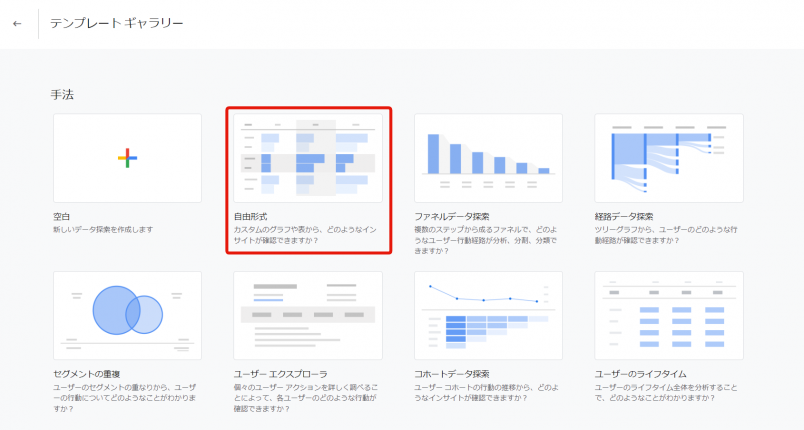
レポートは、前述したとおり7種類です。ここでは、さまざまな項目・指標を組み合わせて表やグラフを作成できる自由形式による探索レポートの作成手順を解説します。
ホーム画面から「探索」をクリックし、自由形式を選びましょう。
ディメンションを選択する
レポートで利用する「ディメンション」を選択する手順は、以下のとおりです。
1.左にある「変数」タブから「ディメンション」を選び、右横にある「+」をクリックする
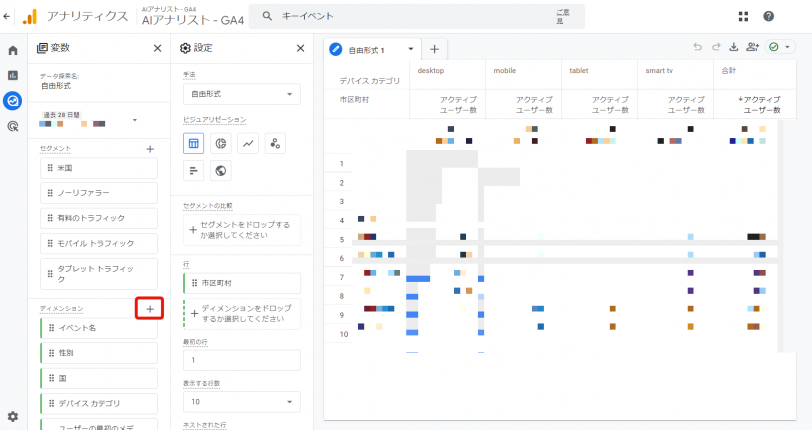
2.指標の選択画面で任意の項目にチェックを入れてから、右上の「インポート」をクリックする
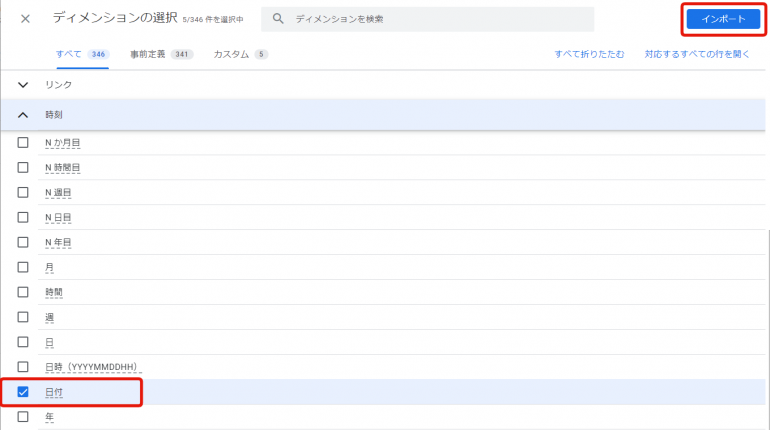
指標を選択する
指標を選択する手順は、以下のとおりです。
1.左にある「変数」タブから「指標」を選び、右横にある「+」をクリックする
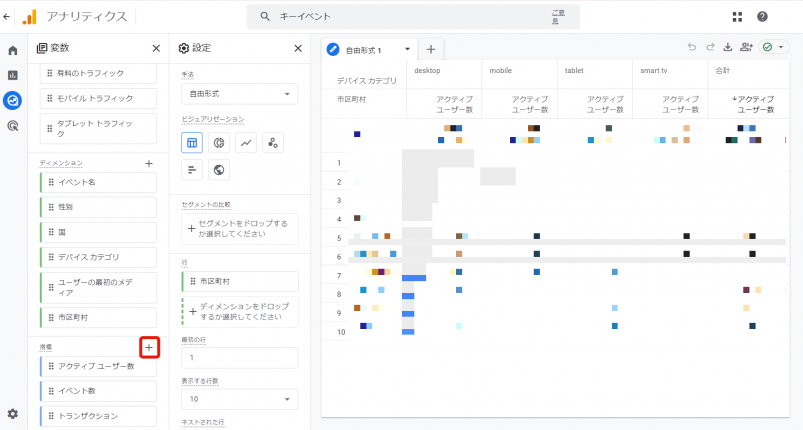
2.ページ上部の検索窓にある任意の項目にチェックを入れてから、右上の「インポート」をクリックする
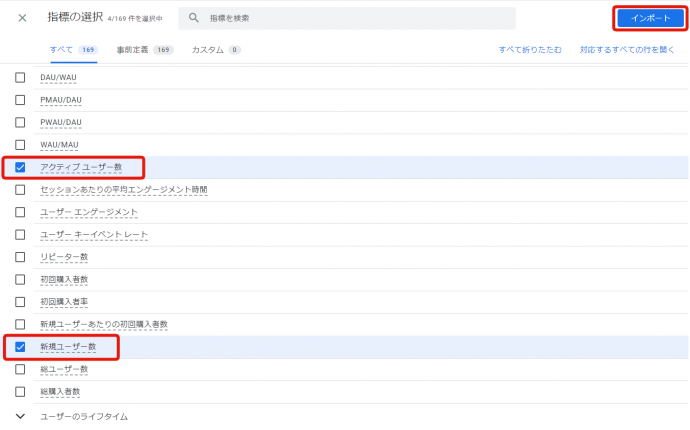
3.選択した「項目」が表示されたら完了
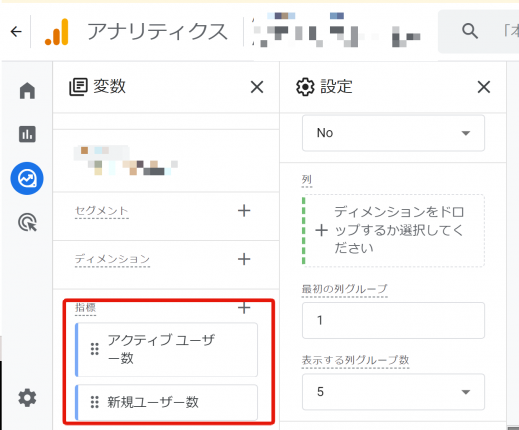
表やグラフを作成する
設定したディメンションや指標を組み合わせて、表やグラフを作成します。ディメンション・指標の項目をドラッグ&ドロップし、「行」「列」「値」に追加しましょう。
GA4のイベント設定方法
GA4のイベントは、4つの種類があります。それぞれの概要と設定方法を知っておきましょう。
GA4のイベントの概要と種類
GA4のイベントとは、Webやアプリ内でのユーザー行動のことです。GA4では、すべてのユーザー行動データが「イベント」として計測されます。GA4の4つのイベントは、以下のとおりです。
| 自動収集イベント | 基本タグを設置すれば自動で計測 |
|---|---|
| 拡張計測機能イベント | GA4の管理画面の拡張計測機能を有効にすることで計測 |
| 推奨イベント | Googleが計測を推奨している、Googleが提供している候補から選択 |
| カスタムイベント | 手動で設定することで計測、イベント名とイベントパラメータ名は自由に定義可能 |
GA4のイベントとは?計測の設定方法、確認方法も解説
イベントの設定方法
4つのイベントのうち、自動収集イベントを設定する手順は、以下のとおりです。
1.GA4画面左下にある歯車マークから「管理」タブをクリックする
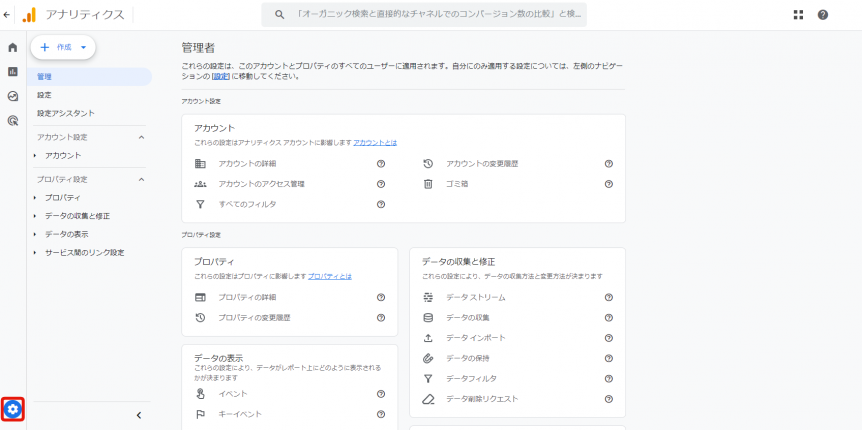
2.アカウントとプロパティの設定画面から、「データストリーム」を選択する
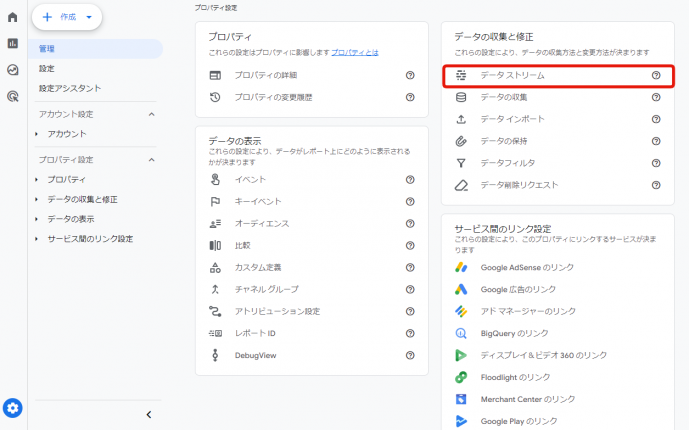
3.確認したいデータストリームをクリックする

4.データストリームの詳細画面で歯車を押し、計測したいイベントを選択する
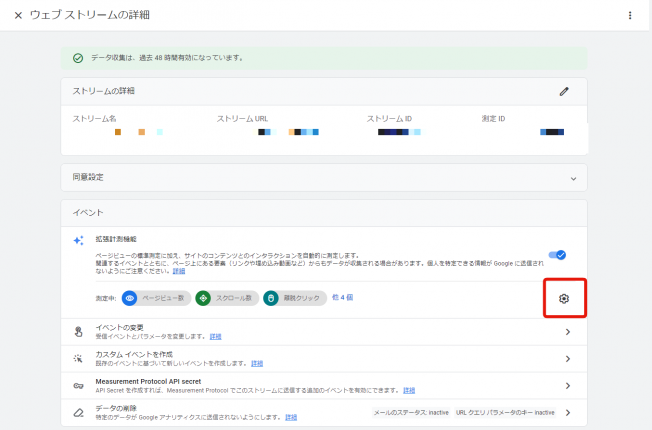
GA4の見方に慣れるコツ
UAとGA4は見方が異なるため、慣れるまでは戸惑うこともあるでしょう。GA4の見方に慣れるコツを解説します。
GA4とUAの違いを理解する
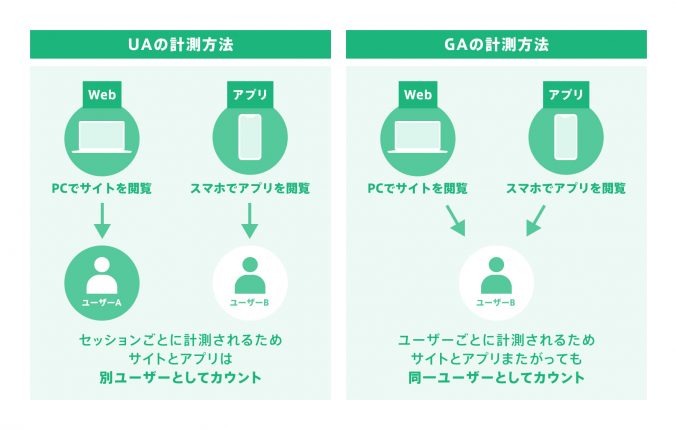
Webマーケティングでは、組織規模やサイトの数に応じて、適切な体制での運用が求められます。
スムーズな運用のためには、根本的な考えが異なるGA4とUAの違いを理解することが重要です。GA4ではユーザーを軸に分析しますが、UAではセッションが軸となっています。
実際に使いながら慣れていく
GA4は設定するだけで、スムーズに使いこなせるようになるわけではありません。実際にサイトの情報を入れたり、ユーザー行動を分析したり、使いながら慣れていくことが大切です。GA4を使いこなせるまでには、ある程度の時間がかかることは念頭に入れておきましょう。
UAとGA4で異なるディメンションや指標を理解しておく
GA4とUAでは同じ指標でも計測方法が異なります。そのため、UAとGA4で数字を比較しても合わないケースもあることを理解しておきましょう。同じ指標でも以下の項目は、GA4とUAで計測方法が異なります。
| ユニバーサルアナリティクス(UA) | Google アナリティクス (GA4) | |
|---|---|---|
| セッション数 | 日付が変わるタイミングで新しいセッションとしてカウントされる | 日付が変わってもユーザーの行動が継続されている場合はセッションは途切れない |
| コンバージョン数 | 1つのセッション内で複数回コンバージョンが発生しても、コンバージョン数は「1」とカウントする | 1つのセッションでコンバージョンが複数回発生した場合、「複数回」のコンバージョンとしてカウントする |
| 離脱率 | 離脱数をページビュー数で割った数値が離脱率(離脱率=離脱数÷ページビュー数) | 離脱数をセッション数で割った数値が離脱率(離脱率=離脱数÷セッション数) |
| 直帰率 | ユーザーがWebサイトを訪問した後、1ページしか見ずにそのままサイトを出たセッションの割合(直帰率=直帰数÷セッション数) | エンゲージしなかったセッションの割合(直帰率=1−(エンゲージメントセッション数÷セッション数)) |
| ユーザー数 |
|
|
GA4におすすめのツール
GA4の利用に、おすすめのツールを3つ紹介します。
LookerStudio
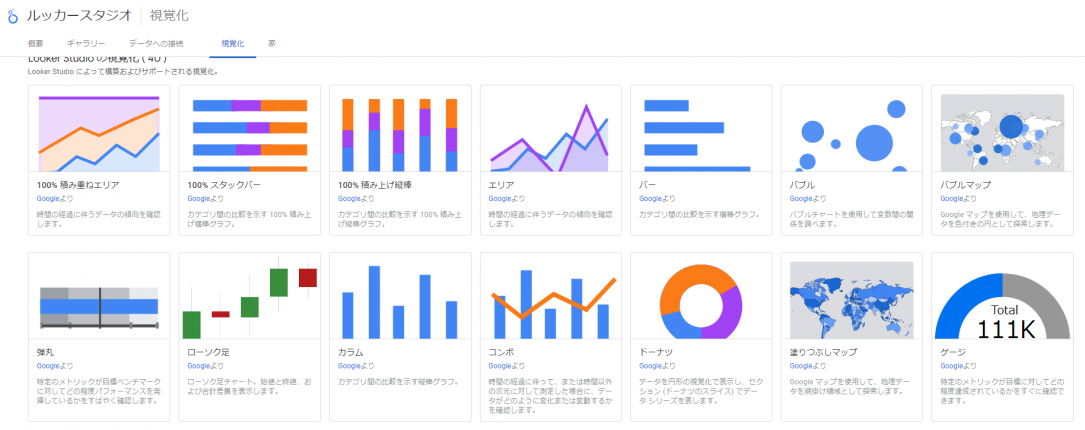
LookerStudioは、Googleが提供する公式の無料BI(ビジネスインテリジェンス)ツールです。GA4のデータを集約して可視化できる特徴があります。GA4のデータ以外に、Google広告やスプレッドシート、BigQueryなど豊富なデータと連携が可能です。
Looker StudioでGA4のレポートを作成するには?
Googleサーチコンソール
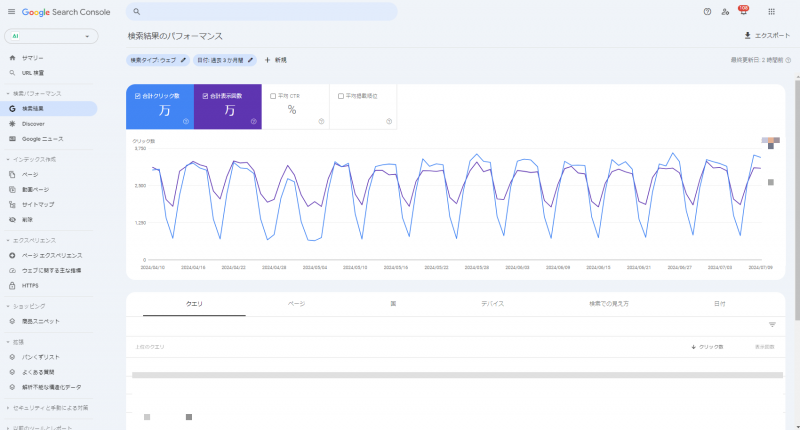
Googleサーチコンソールでは、サイトに流入してきた際の、ユーザーの検索キーワードを分析できます。検索エンジンからの流入に特化しており、検索結果でのサイトのランキングやコンバージョンに至ったユーザー数、ランディングページごとのクリック数や表示回数などを分析できます。
Googleサーチコンソールで出来ること
※1クローラーとは=インターネット上を巡回し、WEBサイトや画像、動画などのデータを収集するプログラム
ヒートマップツール
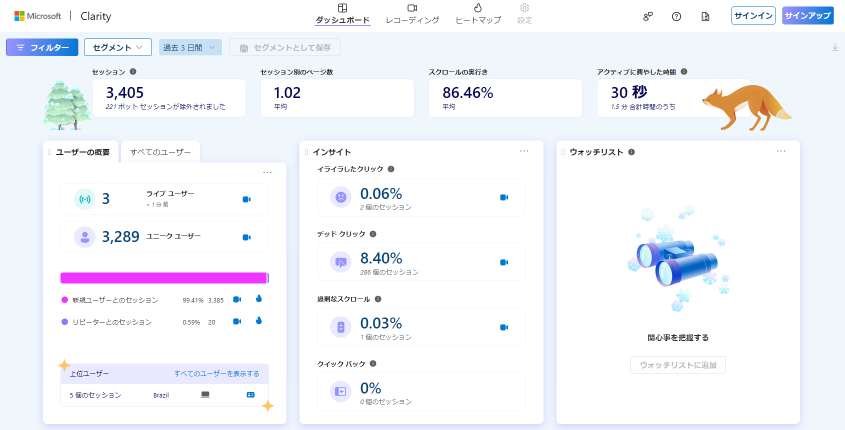
画像引用: https://clarity.microsoft.com/
ユーザーのスクロール・クリックなどの動作を分析できるツールです。ユーザーの行動を色分けするため、直感的な理解が可能です。上記の画像は、Microsoft(マイクロソフト)社が提供する「Clarity(クラリティ)」というヒートマップツールです。
GA4とヒートマップツールを連携させる方法について
GA4を社内で運用するコツ
GA4を社内で運用するためには、GA4とUAの違いを理解したうえで、自社に合った行動を進めることが大切です。3つのコツについて解説します。
組織の規模や保有サイト数に適した体制を整理
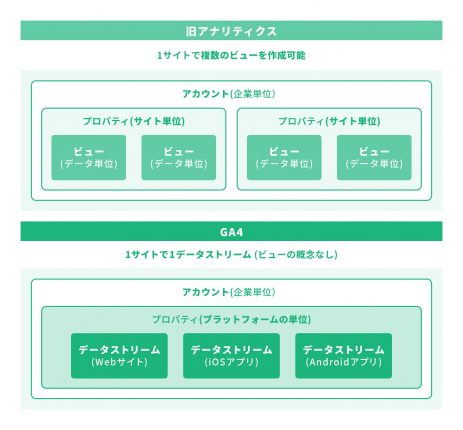
UAとGA4は、アカウント・プロパティの構成に違いがあります。UAでは、アカウントが最上位にあり、その下にプロパティ、ビューと続く構成でした。GA4では、最上位はアカウントで変わりませんが、プロパティの次にデータストリームが続きます。
また、複数のビューを運用できるUAでは、部署や組織ごとにデータを切り分けられました。一方、GA4はビューが廃止され、組織や部署ごとなど、任意のデータ分割による確認ができなくなりました。
対処法として、主に4つの方法があげられます。
関係者にGA4の見方をレクチャー
GA4は設定して終わりではありません。関係部署に使い方をレクチャーし、属人化を防ぎましょう。株式会社WACULでは、会社および個別でのGA4レクチャーの相談を行っています。
お問い合わせはこちら
GA4で困った際に見るべきヘルプ・サポートページ
GA4の操作や設定で悩んだときは、基本的な使い方や見方が解決できる場合があるため、以下のヘルプやサポートページを参考にしましょう。
アナリティクスヘルプ(Googleの提供する公式ヘルプページ)
まとめ
GA4では、異なるデバイスでのユーザー行動を1つに統合したり、機械学習による未来予測ができたりします。
ホーム画面や探索などの画面で、ユーザーの行動やサイト全体の状況を把握・分析し、サイト改善に努めましょう。GA4の見方に慣れるためには、UAとの違いを理解し、実際に使いながら慣れていくことが大切です。
GA4データ分析には、ワンクリックでGA4データを分析してくれる
「AIアナリスト」がおすすめです。
無料で使えるのでぜひお試しください。
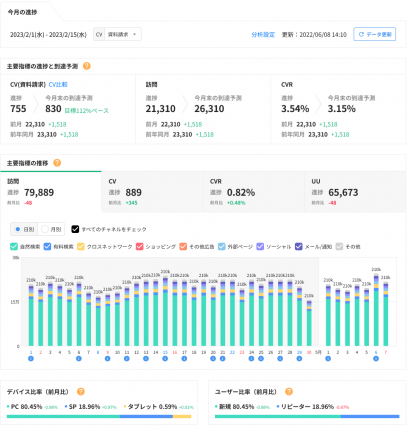
この記事を書いた人

株式会社WACUL
株式会社WACUL(ワカル)は、「Webサイト分析をシンプルに」というビジョンのもと、簡単にWebサイト改善の方針を手にすることができる世の中を実現します。

この記事を書いた人
株式会社WACUL










